In continuare voi incerca sa ofer un ghid pas cu pas pentru configurarea retelei in Opensuse 11.3. Pentru a configura reteaua urmati pasii de mai jos:
- deschideti Yast si selectati Network Settings:
- in tabul Global Options, de obicei, nu ar trebui sa modificati nimic, setarile fiind cele din imagine:
- in tabul Hostname/DNS introduceti numele dumneavoastra sau al calculatorului in casuta Hostname, iar la Domain Name scrieti numele workgroup-ului din care computerul va face parte.
- Apasati OK.
Dupa realizarea acestor configurari vom trece la setarile Serverului Samba, cel care inlesneste comunicarea cu computerele care folosesc Windows. Pentru aceasta:
- lansati Samba Server din Yast:
- selectati tabul Start-up si bifati optiunile ca in imagine:
- mergeti apoi la tabul Shares si bifati Allow Users to Share Their Directories si Allow Guest Access
- in tabul Identity scrieti numele workgroup-ului in casuta Workgroup or Domain Name si numele dumneavoastra sau al calculatorului in casuta NetBIOS Hostname
- apasati OK. Va aparea un mesaj de avertizare referitor la schimbarea Netbios Hostname pe care il puteti inchideti apasand OK sau YES.
In acest moment inca nu puteti sa accesati reteaua deoarece serverul Samba este blocat de firewall, asa ca trebuie sa modificam setarile din firewall astfel incat sa dam posibilitatea serverului Samba sa comunice cu celelalte dispozitive din retea:
- lansati Firewall din Yast:
- din lista din stanga selectati Allowed Services
- selectati, daca nu e deja selectat External Zone, iar apoi mergeti la Service to Allow, iar din lista selectati Netbios Server si apasati Add. Repetati pentru Samba Server si pentru Samba Client:
- selectati din lista din stanga Broadcast, apoi apasati Add si introduceti valorile din imagine:
Dupa realizarea tuturor pasilor de mai sus este mecesara ori repornirea calculatorului, ori repornirea serviciilor configurate cu ajutorul unor comenzi din terminal. Pentru a ne folosi de comenzi, deschideti un terminal si apoi:
- tastati su pentru a deschide o sesiune ca root si tastati parola de root
- tastati rcnmb restart pentru a reporni serviciile de retea -
- tastati rcsmb restart pentru a reporni serverul samba
- tastati rcSuSEfirewall2 restart pentru a reporni firewall-ul (tineti minte ca in Linux comenzile sunt case sensitive, deci trebuie sa scrieti comanda exact asa cum e descrisa mai sus)
Acum deschideti un manager de fisiere (Dolphin sau Nautilus) si puteti frunzari reteaua locala.





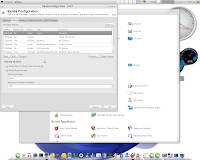




I-ti multumesc pentru acest artcol. Am urmat pasii enumerati si am reusit.
RăspundețiȘtergere